【shiny服务器部署全攻略】:从本地到云的无缝迁移教程
发布时间: 2024-11-10 00:30:23 阅读量: 34 订阅数: 19 

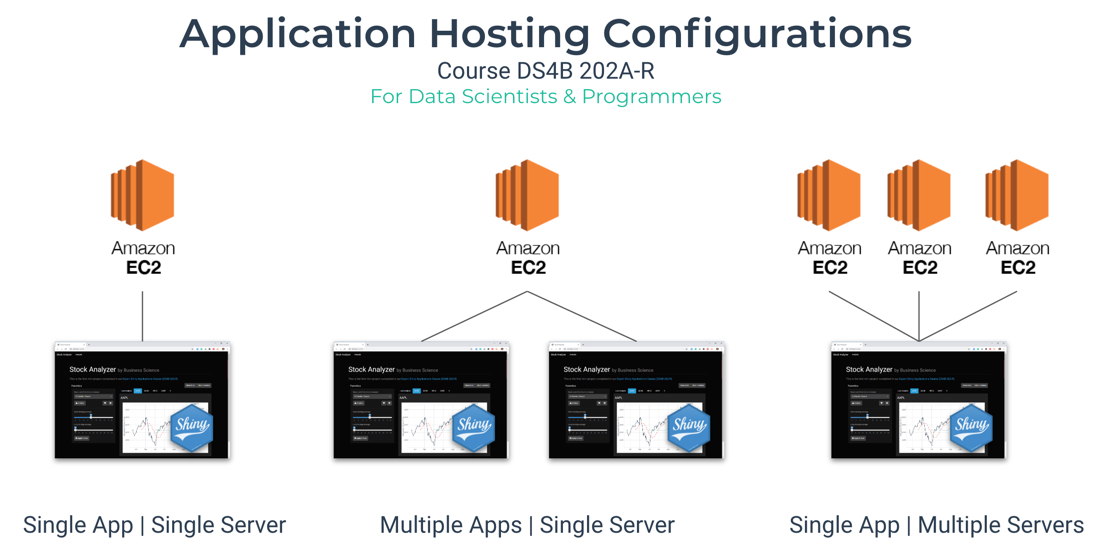
# 1. Shiny服务器简介和基础设置
Shiny是R语言的一个用于构建交互式Web应用的包,它极大地简化了数据分析和结果分享的过程。Shiny服务器则是一个开源的平台,允许用户将Shiny应用部署到一个中心化的服务器,使之能够被远程访问和扩展。Shiny服务器的主要优势在于其能够快速将复杂的数据分析结果转化为互动式Web界面,且无需用户具备网页设计的技能。
在本地环境中安装Shiny服务器是启动Shiny之旅的第一步。这涉及在Linux系统上运行一系列的安装命令,配置必要的环境变量,并确保所有依赖项都已正确安装。安装完成后,用户可以通过简单的步骤创建一个基础的Shiny应用,并学习如何运行它。这通常包括定义用户界面(UI)和服务器端(Server)的逻辑,这两个部分结合起来就构成了一个基本的Shiny应用。
```r
# 示例代码:一个基础的Shiny应用的UI和Server端
# UI部分
ui <- fluidPage(
titlePanel("基础Shiny应用"),
sidebarLayout(
sidebarPanel(
sliderInput("num", "选择一个数字:", min = 0, max = 100, value = 50)
),
mainPanel(
plotOutput("plot")
)
)
)
# Server部分
server <- function(input, output) {
output$plot <- renderPlot({
hist(rnorm(input$num))
})
}
# 运行Shiny应用
shinyApp(ui = ui, server = server)
```
通过以上内容,读者将对Shiny服务器有一个初步的了解,并掌握在本地环境下安装配置Shiny服务器以及运行基础Shiny应用的基本步骤。接下来的章节会详细介绍Shiny服务器的网络设置、安全配置、应用开发优化,以及云迁移和监控维护策略。
# 2. Shiny服务器的网络设置和安全配置
## 2.1 Shiny服务器的网络设置
### 2.1.1 配置网络端口
Shiny服务器默认监听在端口3838上。在某些部署场景下,可能需要修改监听端口以避免与系统的其他服务冲突,或者出于安全考虑选择一个非标准端口。进行端口配置通常需要编辑Shiny服务器的配置文件。以下是配置网络端口的基本步骤:
1. 找到Shiny服务器的配置文件。在Ubuntu系统中,该文件通常位于`/etc/shiny-server/shiny-server.conf`。
2. 编辑配置文件,并更改`server`部分的`port`值:
```conf
# Define the user the Shiny Server process should run as (you need
# write access to /srv/shiny-server/ for this to work)
run_as shiny;
# Define a top-level server which will listen to connections
server {
listen 3838;
# Define a location at the server that will listen for users
location / {
# ***
***_dir /srv/shiny-server;
# The directory where Shiny app tarballs are stored. This
# directory must be writable by the user that Shiny Server
# runs as.
app_dir /srv/shiny-server;
# Default url at which the Shiny application will be hosted. If
# Shiny application is placed in a subdirectory of the app_dir,
# the subdirectory name should be included here.
url_dir /;
# Hostname (you can also use an IP address)
#hostname ***.*.*.*;
# Directory for serving static content
#static_dir /var/lib/shiny-server/static;
}
}
```
3. 保存并关闭文件。重启Shiny服务器以应用更改:
```bash
sudo service shiny-server restart
```
确保选定的端口号没有被防火墙规则或操作系统限制,否则Shiny服务器可能无法在指定端口上正常运行。
### 2.1.2 设置域名和SSL
为Shiny应用设置域名和SSL是重要的安全实践,可以保护数据传输的安全性,并提升用户体验。以下是配置域名和SSL的步骤:
1. **域名配置**:
- 首先,在域名提供商处为你的Shiny服务器设置一个DNS记录,将域名指向你的服务器公网IP地址。
- 更新Shiny服务器配置文件以使用域名。修改`shiny-server.conf`中的`listen`指令,使用域名替代IP地址和端口。
2. **SSL配置**:
- 使用Let's Encrypt提供的免费SSL证书来启用HTTPS。通过运行以下命令来安装Certbot并获取SSL证书:
```bash
sudo apt-get install certbot
sudo certbot --nginx
```
- 根据提示选择域名,Certbot会自动为你配置Nginx服务器来使用SSL证书,并设置重定向,以确保所有HTTP流量都自动重定向到HTTPS。
```bash
# 重定向HTTP到HTTPS的配置示例
server {
listen 80 default_server;
server_***;
return 301 ***$host$request_uri;
}
```
3. 保存配置并重启Shiny服务器和Nginx服务(如果使用)以应用更改。
完成这些步骤后,Shiny服务器将能够通过安全的HTTPS连接提供服务,同时用户也能够通过易于记忆的域名访问Shiny应用。
## 2.2 Shiny服务器的安全配置
### 2.2.1 身份验证和授权
对于多用户的Shiny服务器环境,身份验证和授权是确保每个用户只能访问授权资源的关键。Shiny服务器支持多种身份验证机制,例如密码验证、GitHub OAuth等。以下是如何通过配置文件设置基本的密码身份验证:
1. **启用密码验证**:
- 在`shiny-server.conf`文件中,为需要身份验证的目录添加身份验证指令。
```conf
# Define a location at the server that will listen for users
location /secure-app/ {
# Authentication with user and password
```
0
0





